Причины нестабильной работы интернета от Ростелеком и способы их устранения
В современном индустриальном мире, две самые раздражающие вещи – это пробки на дорогах и медленно работающий интернет. Регулировать первую проблему не в наших силах. Попробуем детально разобраться, что можно сделать со второй.
Содержание статьи:
- Почему не работает интернет Ростелеком: возможные причины
- Проблемы со стороны провайдера: куда позвонить, если не работает интернет Ростелеком
- Самостоятельные действия пользователя, если плохо работает интернет Ростелеком
Для обеспечения пользователей доступом в сеть, провайдер создает сложную структуру. А, как известно, чем сложнее система, чем от большего числа факторов зависит ее функционирование, тем выше вероятность выхода из строя.
Чтобы систематизировать проблемы с интернетом Ростелеком, разделим их на две группы:
- неполадки на стороне провайдера;
- проблемы на стороне конечного пользователя.

Проблемы с интернетом Ростелеком со стороны провайдера
То, что большинство проблем с доступом в сеть связаны с ресурсными возможностями и нестабильностью работы оборудования оператора, понимает практически каждый. Не согласны с этим обычно лишь сотрудники Ростелеком. И это понятно. Конкуренция на рынке данного вида услуг настолько высока, что оператор вынужден бороться за каждого потенциального клиента.
Узнайте, как можно отправлять бесплатные смс абонентам Ростелеком с компьютера.
Какие тарифные планы Ростелеком предлагает при подключении кабельного телевидения и какой будет ежемесячная оплата, можно прочитать тут.
Если неожиданно перестал работать интернет Ростелеком, вероятными причинами являются плановые технические работы по обслуживанию сети или аварии и поломки оборудования. В этой ситуации рекомендуется обратиться в службу технической поддержки Ростелеком. Номер телефона, по которому требуется позвонить, если не работает интернет, указан в договоре.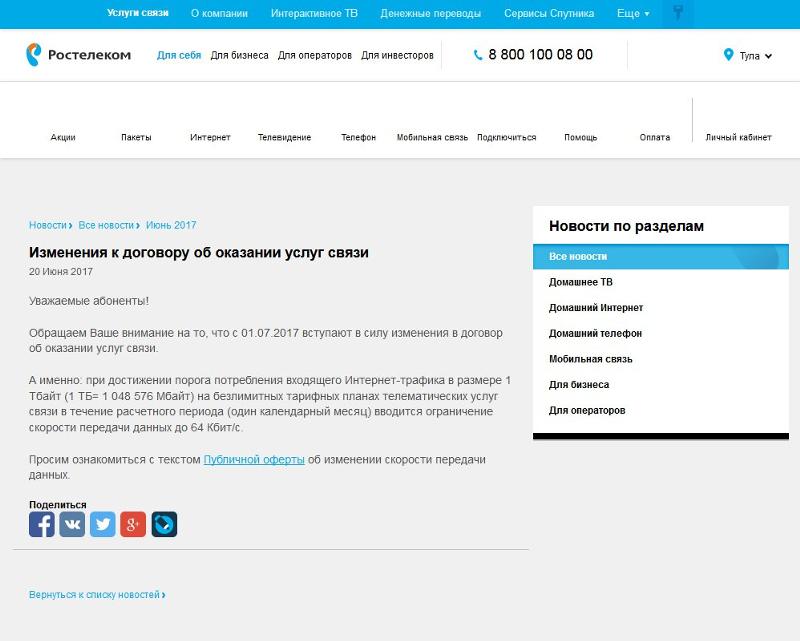 В службе техподдержки вас проинформируют о ведущихся работах, назовут ориентировочные сроки устранения проблемы.
В службе техподдержки вас проинформируют о ведущихся работах, назовут ориентировочные сроки устранения проблемы.
Иногда доступ к бумажной версии договора затруднен по различным причинам. Доступа на официальный сайт у вас тоже не будет.
Ситуации, когда плохо работает интернет Ростелеком нередки, и номер техподдержки вам обязательно понадобится. Поэтому, чтобы не пришлось в самый неподходящий момент судорожно перерывать гору домашних документов, советуем заранее сохранить его на собственном мобильнике.
Если же проблемы со скоростью доступа в сеть наблюдаются ежедневно в часы пик (обычно – вечернее время) – проблема в другом. Серверы провайдера просто не справляются с потоком запросов от пользователей. Нужно признать, что Ростелеком на сегодняшний день не способен обеспечить заявленную скорость доступа к ресурсам в часы максимальной нагрузки на сеть. Если есть техническая и финансовая возможность, выходом из ситуации станет проведение оптоволокна до квартиры. В противном случае, возможно, стоит задуматься о смене провайдера.
В противном случае, возможно, стоит задуматься о смене провайдера.
Крайне трудно найти человека, полностью удовлетворенного скоростью доступа в сеть независимо от провайдера. Наши желания выходят за рамки технических возможностей операторов на современном этапе развития технологий.
Если проблема не имеет системного характера, нагрузка на сервер невелика, а повреждения линий связи отсутствуют, специалистами колл-центра Ростелеком будет создана специальная заявка для выяснения, почему медленно работает интернет. Проблему попробуют устранить удаленно – по телефону. Если потребуется визит специалиста, вы сможете договориться на удобное время.
Что может сделать пользователь, если не работает интернет Ростелеком?
Итак, если интернет безбожно тормозит, а никаких объективных причин со стороны сервера для этого нет, видимо проблема на стороне пользователя. Для начала протестируйте скорость доступа к сети. Сделать это можно как с помощью множества утилит, так и онлайн на специальных сайтах, в том числе на сайте Ростелеком. Обязательно проверьте скорость хотя бы двумя ресурсами. Для достоверности результатов эксперимента, измерения должны проводиться, что называется, при прочих равных.
Обязательно проверьте скорость хотя бы двумя ресурсами. Для достоверности результатов эксперимента, измерения должны проводиться, что называется, при прочих равных.
Если скорость действительно существенно ниже заявленной, а специалисты техподдержки утверждают, что со стороны сервера проблем нет, имеет смысл поискать причины «тормозов» самостоятельно. Проблемы могут быть локализованы в трех зонах:
- провода и сетевые разъемы;
- сетевое оборудование;
- непосредственно компьютер.
Для начала осмотрите кабель, соединяющий ПК и маршрутизатор. Любые повреждения, загибы и заломы на шнуре ухудшают качество передачи сигнала. Проверьте надежность крепления кабеля в разъеме сетевой платы.
В случае, когда визуальный осмотр не принес результатов, «палочкой выручалочкой» для диагностики может стать роутер. Если беспроводной сигнал ловится на компьютере стабильно, проблема в проводке. Если же вы смогли подключиться к WI-FI c телефона или другого гаджета, а на компьютере интернет Ростелеком по-прежнему не работает, проблема в самом ПК.
Можно выделить несколько причин, почему не работает интернет Ростелеком на компьютере:
- заражение вирусами и вредоносными программами – нужно лечить и чистить систему;
- проблемы с сетевой платой – может помочь переустановка драйверов;
- работа программ-файлообменников, загружающих канал.
Проблемы могут быть связаны с некорректной работой сетевого оборудования. У среднестатистического пользователя здесь простор для действий неширокий. Можно попробовать сбросить оборудование к заводским настройкам – кнопка reset на задней панели маршрутизатора, перепрошить роутер или приобрести новый.
Узнайте, куда обращаться, если отключен городской телефон.
Как одолжить деньги у провайдера, можно прочитать здесь.
Способы перевода денег между мобильными абонентами Ростелеком: //o-rostelecome.ru/uslugi/perevod-deneg/.
Чаще всего интернет тормозит не от каких-либо неисправностей, а от недостаточного ресурса провайдера для удовлетворения пользователей. Запаситесь терпением. Судя по тенденциям в этой сфере и скорости развития технологий, проблема решается, возможности расширяются, скорость доступа растет, и будет расти дальше. Если же терпение – не самая сильная черта вашего характера, попробуйте провести оптоволокно для личного пользования или выбрать максимально дорогой тариф из всех возможных.
Запаситесь терпением. Судя по тенденциям в этой сфере и скорости развития технологий, проблема решается, возможности расширяются, скорость доступа растет, и будет расти дальше. Если же терпение – не самая сильная черта вашего характера, попробуйте провести оптоволокно для личного пользования или выбрать максимально дорогой тариф из всех возможных.
куда звонить и что делать
Если вдруг именно сегодня или регулярно интернет Ростелеком не работает, не стоит начинать лихорадочный поиск нового провайдера. Передача данных зависит от множества аппаратов и настроек, поэтому лучший способ устранить неполадки – это найти источник проблемы, а затем решить ее самостоятельно или с помощью технической поддержки.
К тому же многие неполадки дублируются уведомлениями на экране с указанием кода неисправности (например, ошибка 651 при подключении к интернету Ростелеком).
Почему не работает интернет Ростелеком? Ищем причину
Поняв, что посидеть во всемирной сети не получится, так как не работает интернет от Ростелеком, не стоит расстраиваться и наводить панику, судорожно хватаясь за телефон в надежде дозвониться до оператора за 10 секунд. Мы будем идти другим путем! И начнем мы с самого начала, определим причины отсутствия интернета на Вашем компьютере!
Основные причины, почему не работает интернет Ростелеком, просты и банальны:
- Ноль на счету. Не забывайте проверять баланс.
- Вирусы на Вашем ПК
- Давно не обновлялись драйвера
- Проблемы с оборудованием (с кабелем, роутером, модемом и т. д.)
- Требуется перенастройка подключения
- Высокая нагрузка на сеть
- Неполадки со стороны провайдера
- и другие более мелкие проблемы.
Что делать, если интернет Ростелеком не работает?
С общими причинами возникновения проблем с передачей данных мы разобрались. Теперь давайте перейдем к главному.
Подготовительный этап. 0 на счету.
Начинаем искать решение проблемы с самого простого — с вопроса: «А заплатил ли я по счету в этом месяце?».
Если вдруг у Ростелеком пропал интернет резко и неожиданно, то одна из возможных причин – отключение из-за неуплаты.
Возможные проблемы:
- Клиент забыл заплатить.
- Платеж ещё не прошел.
- При платеже был неправильно введен лицевой счет.
- Компания повысила стоимость услуг, а пользователь не знал/забыл об этом и пополнил счет на меньшую сумму.
- Клиент решил не платить за одну из подключенных услуг. Как правило, все услуги клиента подключены с помощью одного лицевого счета с единым кошельком, поэтому оплатить отдельно трафик и проигнорировать, например, домашний телефон не получится.
В таком случае проблему, почему нет интернета Ростелеком сегодня, можно решить быстро – внести недостающие средства на счет. А потом отдельно разбираться с компанией по вопросам оплаты и отключения отдельных услуг.
Шаг 1. Интернет не работает по вине клиента Ростелеком
Денег на счету достаточно, а интернета всё равно нет? Значит продолжаем искать дальше. Теперь проверяем всё ли работает с нашей стороны. Для начала выполняем стандартные шаги — перезагружаем роутер и пробуем открыть любой сайт. Если проблема решена, то квест пройден. Если нет, ищем дальше.
#1. Вирусы
Запускаем антивирус и проверяем компьютер на наличие вирусов. К сожалению, в XXI веке вирусов становится всё больше и они становятся всё изощреннее. Теперь они не только похищают Ваши личные данные, но и в состоянии замедлить и остановить работу интернета. Если в результате проверки будут обнаружены опасные файлы, удалите их или отправьте в карантин, после чего перезагрузите компьютер и осуществите новую попытку входа. Снова неудача? Не страшно, продолжаем поиск.
#2. Устаревшие программы
Мы уже определились, что компьютер безопасен и никаких опасностей для данных и всемирной сети в себе не таит.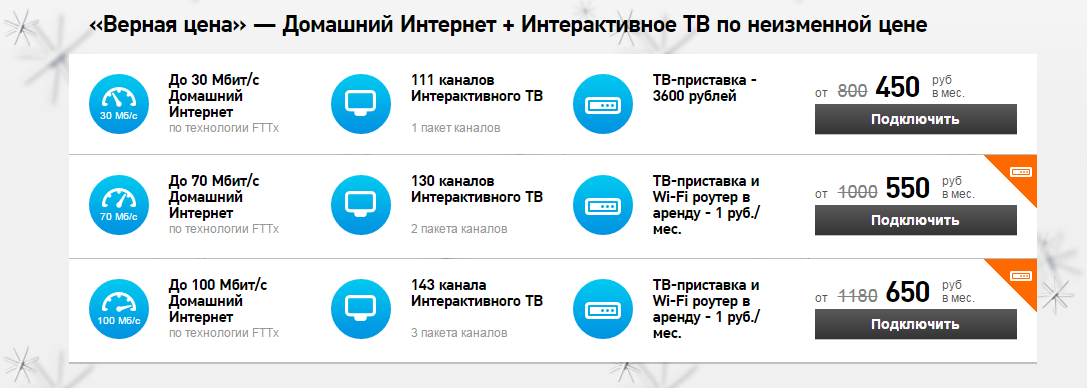 Теперь проверяем софт. В идеальном варианте драйвера обновляются в автоматическом режиме, если это не произошло, произведем установки в ручном режиме. Для этого:
Теперь проверяем софт. В идеальном варианте драйвера обновляются в автоматическом режиме, если это не произошло, произведем установки в ручном режиме. Для этого:
- Открываем «Диспетчер задач»
- Ищем сетевые адаптеры
- Кликаем правой кнопкой мыши и нажимаем обновить.
- После окончания обновлений, перезагружаем компьютер и снова идем в браузер.
Удачно? Снова нет. Будем искать дальше!
#3. Перебит кабель
Проверяем целостность кабеля внутри квартиры. Особенно часто проблемы с кабелем наблюдаются в квартире, где есть домашние животные или недавно была перестановка мебели.
#4. Высокая нагрузка на сеть
Обратите внимания на все программы, для работы которых нужна передача данных через сеть. Если интернет у Вас работает, но просто дико тормозит, возможно дело в том, что сеть не выдерживает нагрузки и «провисает». Закройте все ненужные в настоящий момент.
Закройте все ненужные в настоящий момент.
Поэтому перед тем, как ломать голову, что сегодня с интернетом Ростелеком, стоит проверить текущие загрузки, особенно если клиент работает с небольшим каналом – до 10-15 Мбит/с. Переоценка возможностей канала – самый распространенный ответ на запрос, почему интернет Ростелеком стал медленно работать.
Есть вероятность, что никаких проблем нет, а весь выделенный канал загружен скачиванием с облачных хранилищ, сайтов или торрентов, также сильно нагружают канал онлайн-игры и IPTV-телевидение («Интерактивное ТВ» — обычное и 2.0). Для этой проблемы существует два решения:
- Следить за загрузкой канала и работать, планируя крупные закачки.
- Подключить тариф с большей скоростью.
Шаг 2. Поломка оборудования: неисправный модем или wi-fi роутер
Немного сложнее решить проблему, если периодически у Ростелеком интернет тормозит, что делать в таких ситуациях будет рассказано ниже. Важно понимать, можно найти решение для большинства подобных проблем, нужно только набраться терпения.
Если передача данных не работает вовсе или работает плохо, то возможны следующие неполадки:
- Сбой в работе компьютера или роутера (маршрутизатора). Для решения проблемы достаточно перезагрузить компьютер и/или роутер.
- Проблемы с wi-fi. Возможно, если интернет медленный, Ростелеком не причем – при неисправном или неправильно настроенном wi-fi роутере происходит потеря скорости. Проверить это нетрудно – стоит подключить к компьютеру роутеру, используя провод. Если передача данных стала нормально работать, значит требуется повторная настройка или обновление прошивки роутера, можно сделать это самостоятельно или воспользоваться услугами специалиста.
- Неисправные порты и/или провода. Эту неполадку стоит заподозрить, если вылетает интернет каждые 5 минут, что делать с Ростелеком в таком случае – стоит подключиться с помощью другого кабеля и/или через другие порты.
- Поломка ADSL-модема. Если плохо работает интернет Ростелеком, подключенный через телефон, то причиной может служить неисправный модем.
 В этом случае потребуется ремонт или приобретение нового устройства.
В этом случае потребуется ремонт или приобретение нового устройства.
Шаг 3. Пропал интернет Ростелеком по вине провайдера
Если у пользователя возникли неожиданные проблемы с интернетом Ростелеком сегодня впервые за долгое время, то возможно, что у провайдера случилась поломка или сбой, из-за которых не работает передача данных.
Первая идея, которая приходит в голову клиенту в таких ситуациях: «Нет интернета Ростелеком — куда звонить, кому жаловаться, почему не предупредили?». О плановых технических работах компания уведомляет своих клиентов заранее, но обрыв проводов или поломку техники спрогнозировать невозможно. Уточнить эту информацию можно, позвонив консультантам горячей линии 8-800-1000-800. Консультант уточнит адрес и проверит, не работают ли в данный момент технические службы над неполадками, а также подскажет, насколько быстро восстановят передачу данных.
Шаг последний. Когда не помогает ничего.

Вы перепробовали всё: компьютер очищен от мусора, обновлено всё вплоть до косынки и паука, кабель разложен по полу по прямой линии, роутер исправен, плановых технических работ нет, сбоев на линии тоже не наблюдается. А интернета все равно нет. Перспектива не радужная. Тогда переходим к тяжелой артиллерии! Достаем телефон и звоним…нет, не маме! А в техподдержку Ростелеком.
Сразу акцентируйте внимание, какие проверки Вы уже сделали самостоятельно, потому что 100%, что они начнут с этих базовых методов вернуть и увеличить скорость соединения Ростелеком.
Консультант поможет найти ответы на вопросы, почему постоянно пропадает интернет Ростелеком, что делать и как это предотвратить в будущем.
Для того, чтобы быстрее устранить неполадки и заставить интернет работать, стоит воспользоваться несколькими советами:
- Стоит заранее подготовить руководство от роутера (маршрутизатора), или хотя бы выяснить модель устройства – это поможет консультанту подобрать настройки.

- Вспомнить (уточнить) операционную систему, на которой работает компьютер.
- Найти номер л/с (14 цифр), к которому подключена услуга, также может понадобиться паспорт клиента, на которого оформлена услуга.
- Вежливость и терпение упростят задачу консультантам Ростелекома.
При звонке на горячую линию компании 8-800-1000-800 надо дождаться ответа оператора и сообщить, что отключается интернет Ростелеком и требуется помощь технического специалиста. Специально обученный консультант предложит найти источник неполадки – расскажет, какие кнопки нажимать, где и как заполнять окна настроек. Надо учитывать, что разговор может отнять немало времени: до 40-60 минут, если пользователь не знаком с основами.
Если совместные с консультантом действия не принесли результата и передача данных не работает, то остается вариант, что технические проблемы находятся на линии между провайдером и квартирой, например, перебит кабель. Тогда консультант оставит заявку на выезд специалиста технической службы, чтобы исправить плохой интернет Ростелеком, что делать в этом случае знает только сотрудник сервиса.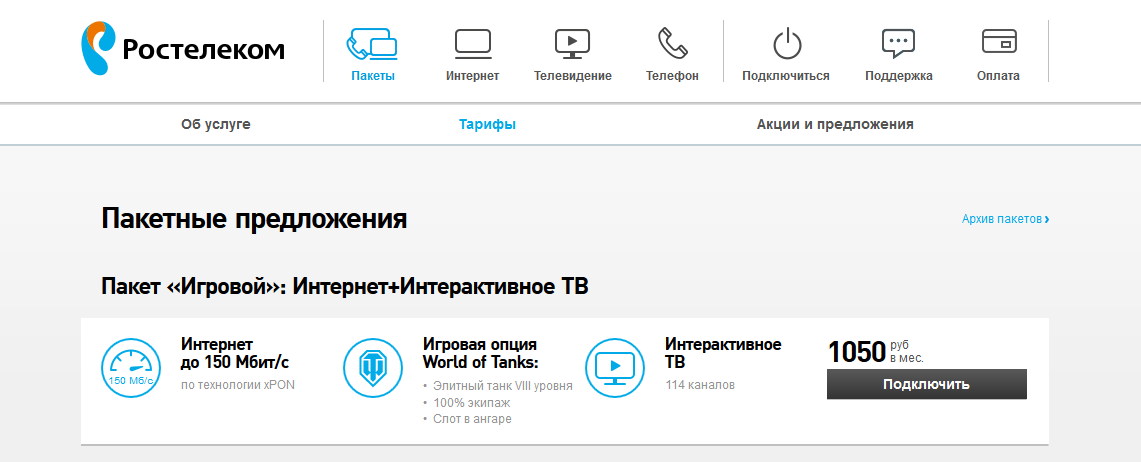
Обязательно фиксируйте номер Вашей заявки, в дальнейшем он может Вам очень понадобиться!
Теперь давайте резюмируем всю информацию, восстановить работу всемирной сети в отдельно взятом доме самостоятельно вполне реально. В 9 из 10 случаев Вам достаточно будет первых 2 пунктов, чтобы Wi-Fi снова заработал. И только в самых тяжелых ситуациях приходится обращаться к помощи провайдера.
Подключение адсл модема к Ростелеком. Самостоятельная настройка оборудования и программного обеспечения для подключения к ADSL
Весь начальный процесс осуществляется мастером установки. Но если вдруг произошел сбой или нужно просто перенастроить, то сделать это очень просто. Следуя следующим советам, вы сможете настроить нужные параметры совершенно бесплатно, без вызова ремонтной бригады.
Задать параметры модема от Ростелеком можно двумя способами:
1. Самый простой. Установочный диск должен быть в комплекте с роутером.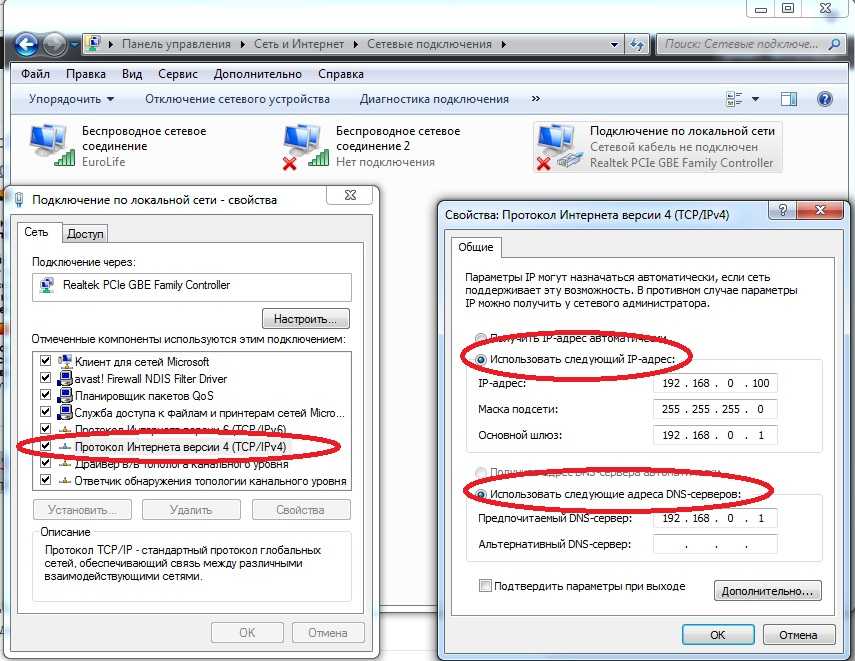 На нем есть файл, который автоматически запускается при загрузке диска. Следуя инструкции, которая там подробно описана, настройка выполняется быстро. Единственный минус в том, что вместе с модемом на компьютер устанавливаются и другие программы, которые просто забивают место, и ими никто не пользуется.
На нем есть файл, который автоматически запускается при загрузке диска. Следуя инструкции, которая там подробно описана, настройка выполняется быстро. Единственный минус в том, что вместе с модемом на компьютер устанавливаются и другие программы, которые просто забивают место, и ими никто не пользуется.
2. Второй способ самостоятельный вручную, через. Давайте посмотрим поближе.
Для того, чтобы настроить роутер, необходимо забрать договор и уточнить информацию о логине и пароле. Затем зайдите в браузер и откройте страницу, которая находится по адресу 19.2.168.1.1. пароль и логин одинаковые — admin.
В главном меню находим Сеть — подключение. Весь процесс будет выполнен на этом этапе. Нажимаем кнопку добавить.
Открывается новая страница в виде анкеты, которую заполняем по образцу. Логин берем из договора, там же указан и пароль.
USB-модемы не являются роутерами (маршрутизаторами) по умолчанию и не могут «раздавать» интернет без дополнительных настроек. Кроме того, некоторые модемы работают в режиме моста, что ограничивает подключение к сети дополнительных устройств. Все необходимые настройки производятся путем прямого доступа к модему через веб-интерфейс.
Кроме того, некоторые модемы работают в режиме моста, что ограничивает подключение к сети дополнительных устройств. Все необходимые настройки производятся путем прямого доступа к модему через веб-интерфейс.
Подготовка сетевой карты … Откройте панель задач и щелкните значок Интернета. Нажмите «Центр управления сетями». В меню слева выберите «Изменить параметры адаптера». Щелкните правой кнопкой мыши по текущему соединению и перейдите в «Свойства». Найдите «Протокол версии 4 (TCP/IPv4)» и дважды щелкните по нему. Установите автоматическое получение IP- и DNS-адресов. Маршрутизатор сам выделяет эти адреса во время работы.
Настройка модема ADSL … Внесены изменения в web-интерфейс модема. Перевернув модем, можно увидеть его IP-адрес, а также логин и пароль для входа. Введите IP в адресную строку браузера и нажмите Enter. Для большинства моделей используется IP-адрес 192.168.1.1. Для некоторых других модемов этот адрес 192. 168.0.1. Введите имя пользователя и пароль и нажмите Enter. Вы вошли в настройки модема.
168.0.1. Введите имя пользователя и пароль и нажмите Enter. Вы вошли в настройки модема.
Примечание: Если по какой-то причине у вас нет пароля или наклейки с логином, не отчаивайтесь. В большинстве случаев логин admin и пароль admin или 1234
или пустая строка .
Зайдите в меню «WAN»/»Интернет» и создайте новый интерфейс подключения: Динамический IP или PPPoE. Если модем находится в режиме моста, измените его в меню WAN/Internet на Dynamic IP или PPPoE. В некоторых случаях вам придется удалить старый интерфейс и создать новый. Введите указанный в соглашении логин и пароль для доступа в сеть, включите автоматическое подключение к сети Интернет и сохраните изменения, нажав «Сохранить» или «Применить».
Модемы D-Link
… Войдите в веб-интерфейс, используя IP-адрес модема, имя пользователя и пароль. Перейдите на вкладку «WAN». Измените тип интерфейса подключения на динамический IP или PPPoE. В «Режиме инкапсуляции» выберите «LLC». Нажмите Далее, чтобы подтвердить изменения.
Измените тип интерфейса подключения на динамический IP или PPPoE. В «Режиме инкапсуляции» выберите «LLC». Нажмите Далее, чтобы подтвердить изменения.
Модемы Zyxel … В меню слева выберите пункт «WAN». В строке «Режим» выберите функцию «Маршрутизация», в строке «Инкапсуляция» — «PPPoE» или «Динамический IP», в поле «Мультиплексирование» — «LLC». Нажмите «Применить», чтобы подтвердить изменения.
Модемы TP-Link … В разделе «Сеть» выберите меню «WAN». В меню справа установите тип интерфейса подключения, который использует ваш провайдер: PPPoE, Динамический IP или в некоторых случаях Статический IP. В «Режиме подключения» выберите «Подключаться автоматически» и нажмите «Сохранить», чтобы сохранить настройки.
Особенности терминалов ONT … Изменения подключения для оптических модемов производит только техподдержка провайдера.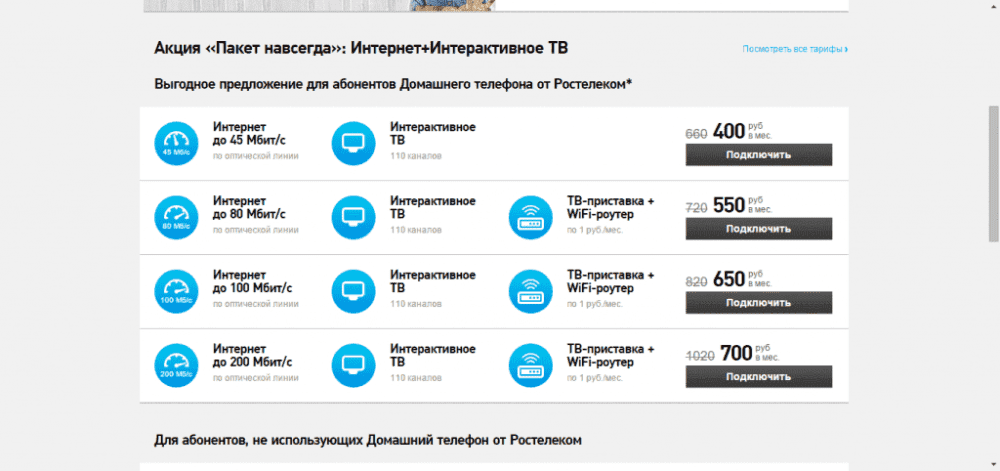 Самостоятельная настройка ни к чему не приведет. Позвоните в техподдержку и попросите перенастроить ваш модем на роутер. Технический специалист перенастроит порт и выполнит все необходимые настройки.
Самостоятельная настройка ни к чему не приведет. Позвоните в техподдержку и попросите перенастроить ваш модем на роутер. Технический специалист перенастроит порт и выполнит все необходимые настройки.
Режимы работы роутера:
- «Всегда включен» / «Поддерживать в активном состоянии» / «Подключаться автоматически» — роутер всегда включен;
- «Dial On Demand»/»Connect On Demand» — подключение только при выходе в сеть;
- «Ручное подключение» — подключение включается вручную через веб-интерфейс модема.
Ненужные интерфейсы подключения можно удалить в настройках модема с помощью кнопки «Удалить». Также можно добавить и настроить новые соединения с провайдером для приема IPTV, VoIP и некоторых других опций. При настройке некоторых роутеров необходимо дополнительно указать шлюз подключения по умолчанию — интерфейс PPPoE.
версия первая, дополненная
Обратите внимание, это старая статья 2007 года.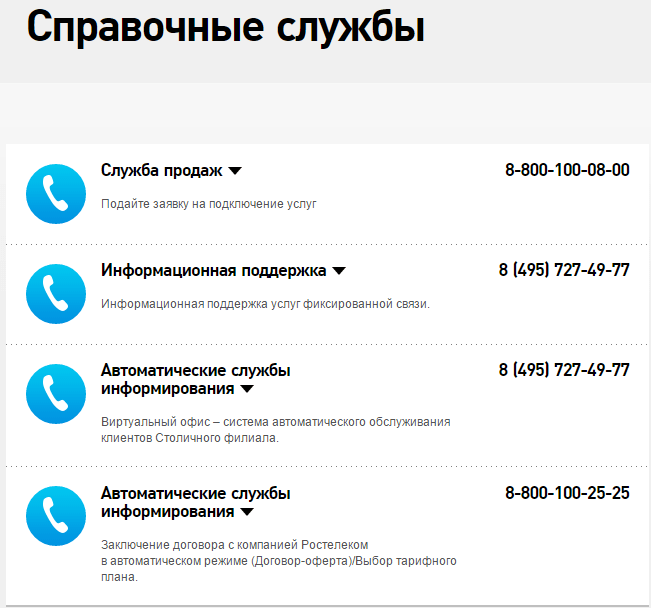 С тех пор изменились версии Windows, ассортимент модемов ADSL, стали более современные компьютеры (например, сетевая карта теперь почти всегда встроена в материнскую плату), сайты с прошивкой не работают. Но основные моменты, конечно, не изменились.
С тех пор изменились версии Windows, ассортимент модемов ADSL, стали более современные компьютеры (например, сетевая карта теперь почти всегда встроена в материнскую плату), сайты с прошивкой не работают. Но основные моменты, конечно, не изменились.
Примечания:
* Возможно, вы найдете это полезным или.
а) Статья написана для тех, кто хочет самостоятельно подключиться к ADSL, сэкономив средства на настройке и установке ПО, не будучи при этом опытным пользователем или специалистом. Если вы настраиваете Cisco темными осенними вечерами, то вам явно делать нечего.
б) Никакие термины и понятия не претендуют на научную, точную и правильную формулировку, это сделано намеренно, чтобы не загружать мозг читателя многословными точками и прочей чепухой. Эту статью я написал для друзей и знакомых, которые просят «настроить ADSL» — чтобы не объяснять каждый раз заново, а просто дать ссылку.
в) Для неподготовленных пользователей: вы читаете и ничего не понимаете? Сразу к практической части.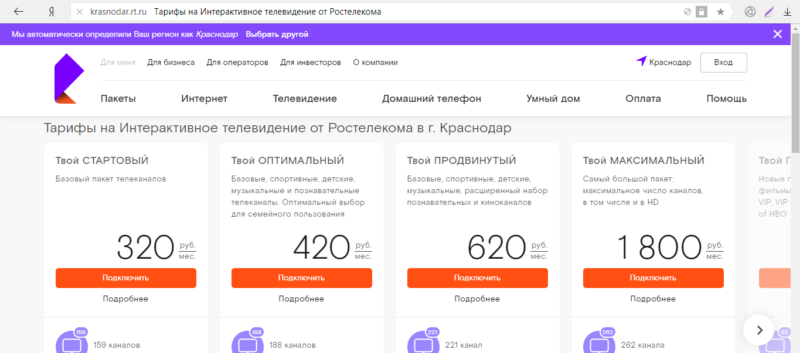
д) Автор не несет ответственности за любой ущерб, причиненный этой статьей… Не согласен — не читай. В случае сомнений вызовите технически грамотного пользователя или закажите установку оборудования и настройку программного обеспечения у оператора. Со своей стороны, я сделал все возможное, чтобы все прошло гладко и просто для вас.
Теоретическая часть:
1) Что такое ADSL
2) Приложение A и Приложение B
3) USB или локальная сеть?
4) Маршрутизатор или мост?
5) Требования к линии
6) Нужен ли драйвер для модема ADSL?
7) Как подключить два и более компьютеров к ADSL?
Практическая часть:
5) Покупка оборудования
6) Подключение оборудования
7) Настройка модема в режиме моста (например, Acorp LAN 120)
8) Настройка соединения с провайдером
9) Учет трафика
Дополнительные дополнения:
10) Что внутри сплиттера
Теоретическая часть
Что такое ADSL?
ADSL — это технология доступа к цифровой сети с высокой скоростью через телефонную линию (не обязательно телефонную). При этом телефон работает в одном частотном диапазоне, а канал связи с провайдером для выхода в сеть – в другом. Телефон всегда свободен.
При этом телефон работает в одном частотном диапазоне, а канал связи с провайдером для выхода в сеть – в другом. Телефон всегда свободен.
Приложение А и Приложение В
Если в квартире установлена охранная сигнализация, ADSL-соединение AnnexA обычно невозможно. Но если на АТС AnnexB есть порты, вы без проблем подключитесь. Вы можете подключиться к AnnexB, даже если у вас дома нет сигнализации. Например, если все порты AnnexA уже заняты, а порты AnnexB свободны. Есть потенциальная возможность в будущем перейти с AnnexB на AnnexA и наоборот (При наличии технических возможностей на АТС). Конечно, если вы подключены к порту AnnexB, вам понадобится соответствующий модем (и тот же сплиттер AnnexB, особенно если у вас действительно есть сигнализация). Модем AnnexB не будет работать с портом AnnexA. Узнать, к какому порту вы будете подключены, можно в службе технической поддержки вашего ADSL-оператора. В любом случае перед покупкой необходимо уточнить тип (и даже марку) приобретаемого модема. Часто после заключения договора в бумагах четко указано, к какому порту вы были подключены. Если индикатор ADSL на модеме не горит, это означает одно из трех: вы еще не подключены к услуге ADSL, ваш модем относится к типу AnnexB, но вы подключены к AnnexA, или наоборот, или у вас неисправность телефонной проводки в вашей квартире.
Часто после заключения договора в бумагах четко указано, к какому порту вы были подключены. Если индикатор ADSL на модеме не горит, это означает одно из трех: вы еще не подключены к услуге ADSL, ваш модем относится к типу AnnexB, но вы подключены к AnnexA, или наоборот, или у вас неисправность телефонной проводки в вашей квартире.
Модемы ADSL можно подключать к компьютеру через интерфейс USB или сетевую карту. Первый вариант (USB) нельзя признать удовлетворительным, т. к. такое подключение чревато нестабильностью, однако примеров, когда все работает достаточно стабильно и надежно, немало. Преимущество этого варианта в том, что нет необходимости приобретать сетевую карту. Второй вариант (LAN) более надежен и во многом удобен, но для этого придется купить сетевую карту и установить ее внутрь своего системного блока (описано в практической части статьи). Некоторые модемы позволяют подключать модем как через USB, так и через локальную сеть, например Acorp [email protected] Lan 120.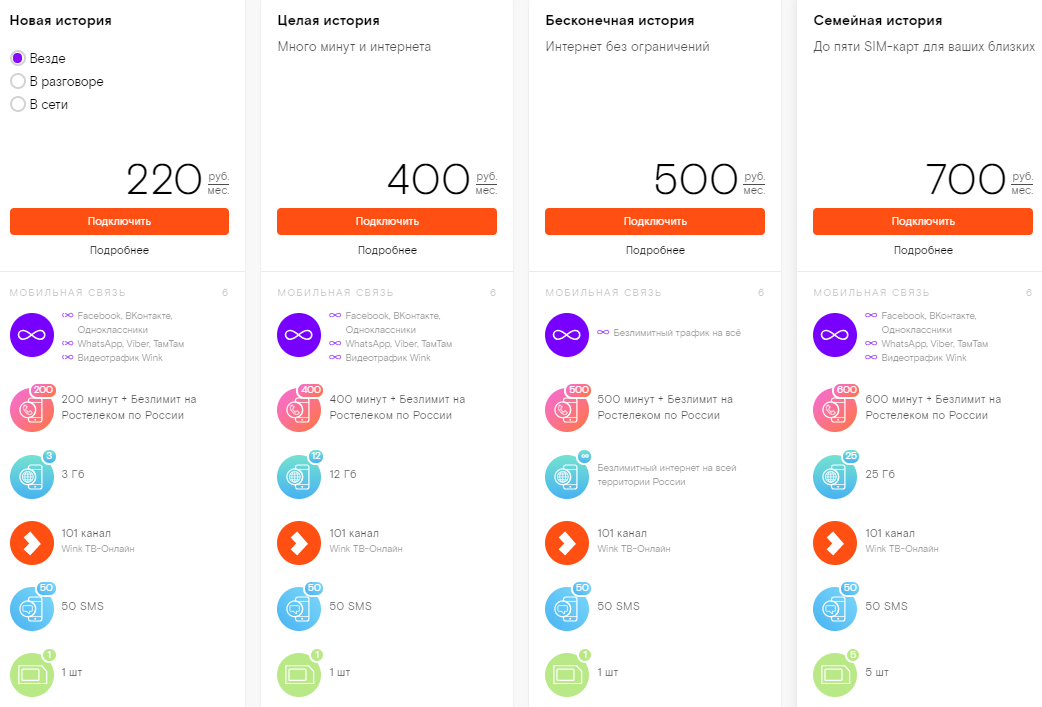 В комплекте два кабеля, а на задней стороне модема два разных гнезда.
В комплекте два кабеля, а на задней стороне модема два разных гнезда.
Маршрутизатор или мост?
Модем может работать в двух режимах: мост или маршрутизатор. В первом случае вы нажмете, например, на ярлык на рабочем столе, и подключитесь к сети обычным способом, как делали это раньше при подключении через обычный модем (не ADSL). Этот способ подключения описан в этой статье. Это полезно для начинающих и обычных домашних пользователей, у которых к сети подключен только один компьютер. Во втором случае модем подключается к сети сам, при этом команда на подключение отправляется из веб-панели управления модема и там отключается. Удобен для подключения к сети нескольких компьютеров (тогда желательно купить модем с дополнительными LAN-разъемами, например, Acorp [email protected] Lan 420, у которого таких разъемов четыре, к тому же у этой модели нет USB-интерфейса) . Режим роутера полезен и в некоторых других случаях, описание которых выходит за рамки данной статьи.
Требования к линии
Не все линии ADSL работают или работают стабильно.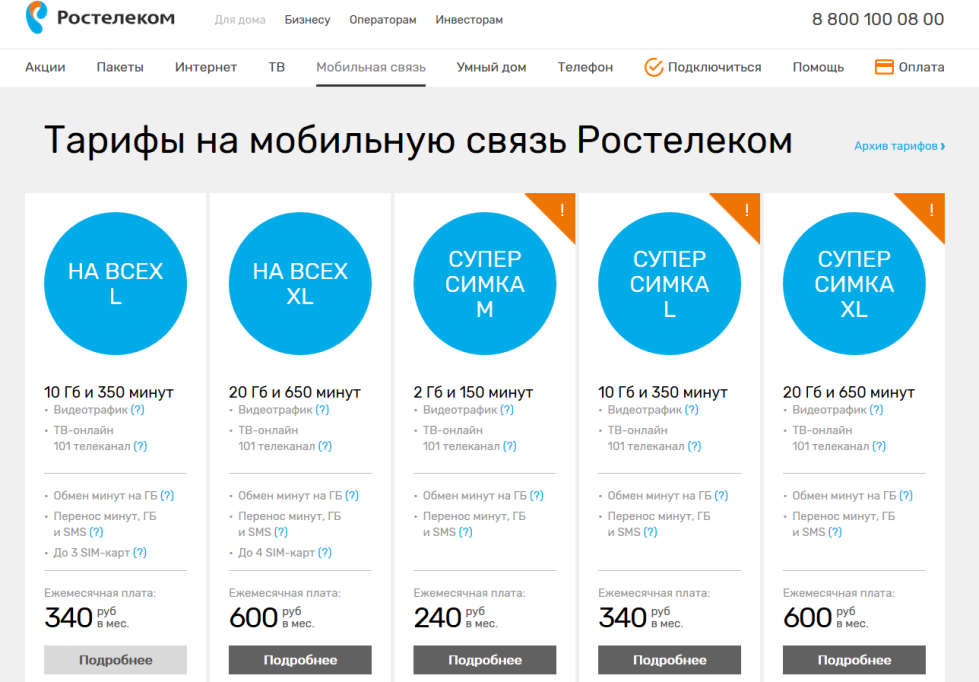 Все зависит от удаленности от АТС, качества проводки от АТС до дома, состояния внутренней проводки. Обычно операторы не рекомендуют подключать к линии более двух телефонов (разумеется, их необходимо подключать через сплиттер, подробнее об этом в практической части статьи). Иногда оператор может предложить заказать замену проводки от распределительной коробки на входе в квартиру. Возможно, потребуется заменить телефонный кабель старого образца (так называемая «лапша») на современный витой. Но в любом случае такие работы нужно проводить после того, как вы убедились, что соединение нестабильное, причем нестабильное именно по вашей вине, а не, например, из-за проблем на АТС или вечного сырого подвала, где кабель провисает после каждого дождя. …
Все зависит от удаленности от АТС, качества проводки от АТС до дома, состояния внутренней проводки. Обычно операторы не рекомендуют подключать к линии более двух телефонов (разумеется, их необходимо подключать через сплиттер, подробнее об этом в практической части статьи). Иногда оператор может предложить заказать замену проводки от распределительной коробки на входе в квартиру. Возможно, потребуется заменить телефонный кабель старого образца (так называемая «лапша») на современный витой. Но в любом случае такие работы нужно проводить после того, как вы убедились, что соединение нестабильное, причем нестабильное именно по вашей вине, а не, например, из-за проблем на АТС или вечного сырого подвала, где кабель провисает после каждого дождя. …
Нужен ли мне драйвер для моего модема ADSL?
Драйвер нужен только для модема USB ADSL, обычно он идет в комплекте с самим модемом. Если вы подключаетесь через сетевую карту и у вас есть сетевой модем, вам не нужно устанавливать никаких драйверов.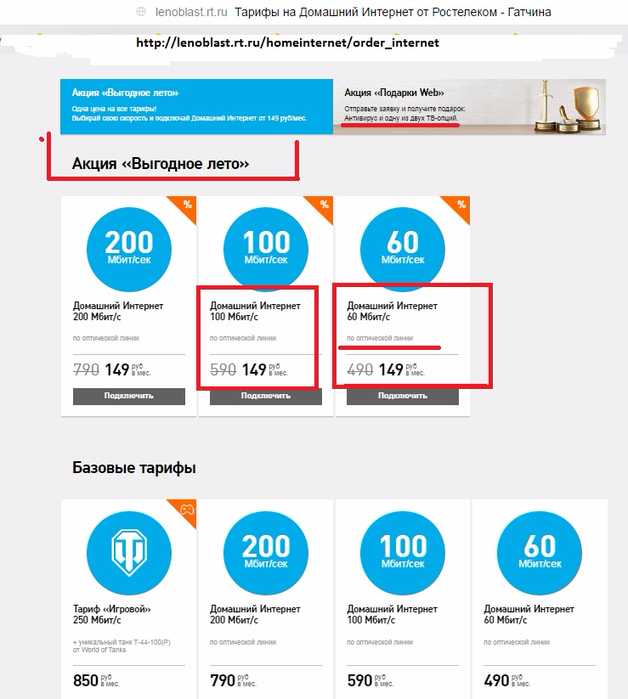 Есть модемы у которых есть и вход USB и LAN, если вы решили подключиться по первому варианту, то нужно установить драйвер, если по второму варианту ничего устанавливать не нужно.
Есть модемы у которых есть и вход USB и LAN, если вы решили подключиться по первому варианту, то нужно установить драйвер, если по второму варианту ничего устанавливать не нужно.
Как подключить два или более компьютеров к ADSL?
Проще всего купить модем с дополнительными разъемами LAN, например, Acorp LAN 420 с четырехпортовым коммутатором, в этот модем можно воткнуть четыре сетевых кабеля и обеспечить интернетом соответствующее количество машин. Еще вариант купить в дополнение к модему свитч, настроить модем в режиме роутера, при этом он будет работать как шлюз/маршрутизатор через NAT, подробности такого подключения можно найти в интернете.
Практическая часть
Закупка оборудования
Нам потребуются три устройства: модем ADSL, сетевая карта и сплиттер (может быть больше одного).
В первую очередь необходимо согласовать модель приобретаемого модема с оператором ADSL. Желательно позвонить в техподдержку и все уточнить. Иногда при заключении договора операторы дают буклет, где перечисляют наиболее подходящие модемы. На самом деле здесь важна не столько модель (все они, так или иначе, делают одно и то же, однако в редких случаях возникают проблемы с совместимостью), сколько соответствие AnnexA или AnnexB тому порту, к которому вы подключены или собираетесь подключиться (подробности см. в теоретической части). Если вы подключены к AnnexB, то выбор моделей ограничен, в основном пара тройка устройств от Acorp (кстати, сменив прошивку в Acorp LAN 120, вы можете превратить его либо в AnnexA, либо в AnnexB), Zyxel P660RU, и пару модемов D-Link, например D-Link 564T. Обязательно сообщите продавцу, какой модем вам нужен — AnnexB или AnnexA. Самые популярные модемы ADSL стоят от 900 до 2500 руб.
На самом деле здесь важна не столько модель (все они, так или иначе, делают одно и то же, однако в редких случаях возникают проблемы с совместимостью), сколько соответствие AnnexA или AnnexB тому порту, к которому вы подключены или собираетесь подключиться (подробности см. в теоретической части). Если вы подключены к AnnexB, то выбор моделей ограничен, в основном пара тройка устройств от Acorp (кстати, сменив прошивку в Acorp LAN 120, вы можете превратить его либо в AnnexA, либо в AnnexB), Zyxel P660RU, и пару модемов D-Link, например D-Link 564T. Обязательно сообщите продавцу, какой модем вам нужен — AnnexB или AnnexA. Самые популярные модемы ADSL стоят от 900 до 2500 руб.
Сетевая карта
Можно взять любую недорогую сетевую карту Ethernet 10/100 с разъемом RJ-45 на шине PCI. Целесообразно покупать комплект (модем, сетевая карта, сплиттеры) сразу, в одном магазине, чтобы продавец понял, зачем он вам нужен, и не всучил какую-то дорогую 1 гигабитную сетевуху за тысячу рублей. В настоящее время недорогая сетевая карта стоит от 100 до 200 рублей.
В настоящее время недорогая сетевая карта стоит от 100 до 200 рублей.
Разветвитель
Некоторые модемы поставляются с разветвителем. Предположим, у вас более-менее стандартная раскладка и нужен только один разветвитель. Тогда при покупке модема проверьте, входит ли он в комплект. Обычно сплиттер входит в комплект модемов D-Link и Zyxel. Но в случае с Acorp сплиттер может отсутствовать. Уточняйте у продавца, смотрите список аксессуаров на коробке с модемом. Если в комплекте нет разветвителя, купите его. Сплиттеры, как и модемы, бывают AnnexA и AnnexB. Приобретите разветвитель, соответствующий вашему модему. Если вы не можете найти подходящую, не отчаивайтесь. В принципе сплиттер нужен, чтобы в трубке не булькал сигнал ADSL. Принцип работы сплиттера таков, что он срезает частоты выше определенного значения. Разветвитель AnnexB имеет более высокую отсечку, оставляя пропускную способность для возможной передачи сигналов. Если у вас дома нет сигнализации (и не ISDN линия) — скорее всего проблем не будет даже если у вас модем AnnexB, а сплиттер AnnexA.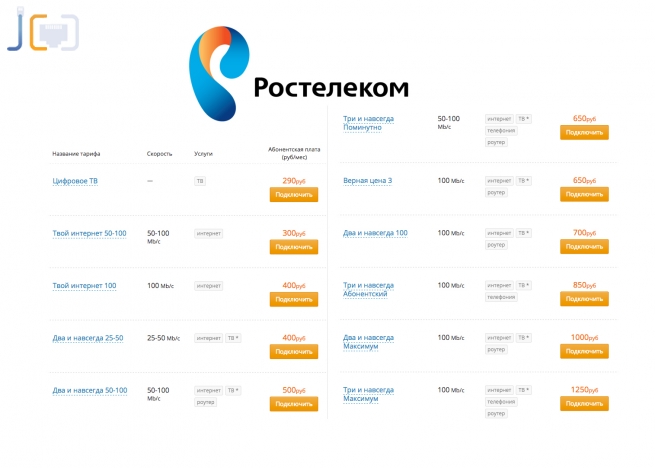 В самом простом случае, когда у вас вообще нет телефонного аппарата, а линия используется исключительно для выхода в сеть, сплиттер вообще не нужен. Кстати, в разветвитель «Модем» модем втыкать не обязательно. Имейте в виду, что линейный вход всегда закорочен непосредственно на выход модема. Учитывайте это при оптимизации телефонной проводки в квартире, и не вступайте в разные глупые инструкции, которых полно в сети, когда всякие чайники призывают воткнуть модем только в сплиттер, и никак иначе. Разветвитель обычно стоит от 50 до 200 рублей.
В самом простом случае, когда у вас вообще нет телефонного аппарата, а линия используется исключительно для выхода в сеть, сплиттер вообще не нужен. Кстати, в разветвитель «Модем» модем втыкать не обязательно. Имейте в виду, что линейный вход всегда закорочен непосредственно на выход модема. Учитывайте это при оптимизации телефонной проводки в квартире, и не вступайте в разные глупые инструкции, которых полно в сети, когда всякие чайники призывают воткнуть модем только в сплиттер, и никак иначе. Разветвитель обычно стоит от 50 до 200 рублей.
Подключение оборудования
Представьте ситуацию, что у вас в квартире есть два телефона, подключенных параллельно, и модемная розетка.
Разветвитель имеет три разъема: «Линия», «Модем», «Телефон». Подключаем входящую в квартиру телефонную линию к разъему «Линия», к разъему «Телефон» ответвление с параллельными телефонами (все телефоны должны быть подключены к линии через разветвитель). Вы можете подключить модемный кабель к гнезду модема. (На схеме показано немного по другому, но, по сути, то же самое — модем напрямую подключается к линии. Причем, если его воткнуть в гнездо модема Сплиттера, вы добьетесь точно такого же эффекта — это гнездо внутри сплиттер закорочен напрямую на «Линию»). Что делать, если телефоны разбросаны по квартире? Купите еще один сплиттер или микрофильтр (сплиттер без разъема «Модем»). Тогда подключайте каждый телефон через свой индивидуальный сплиттер. Не перепутайте «Модем». » и «Телефонный», это вроде бы примитивная, но очень распространенная ошибка.
(На схеме показано немного по другому, но, по сути, то же самое — модем напрямую подключается к линии. Причем, если его воткнуть в гнездо модема Сплиттера, вы добьетесь точно такого же эффекта — это гнездо внутри сплиттер закорочен напрямую на «Линию»). Что делать, если телефоны разбросаны по квартире? Купите еще один сплиттер или микрофильтр (сплиттер без разъема «Модем»). Тогда подключайте каждый телефон через свой индивидуальный сплиттер. Не перепутайте «Модем». » и «Телефонный», это вроде бы примитивная, но очень распространенная ошибка.
Далее приступим к установке сетевой карты. Вам понадобится крестовая отвертка. Выключите компьютер. Полностью отключите его от сети, вынув вилку из розетки. Откройте системный блок (конструкция корпуса бывает разной, иногда необходимо полностью снять кожух, открутив четыре винта на задней части системного блока, а иногда достаточно открутить два винта и отодвинуть одну из стенок назад). Найдите свободный слот PCI (обычно белый), прочно, но осторожно вставьте в него сетевую карту, прикрутите винтом планку карты, закройте системный блок.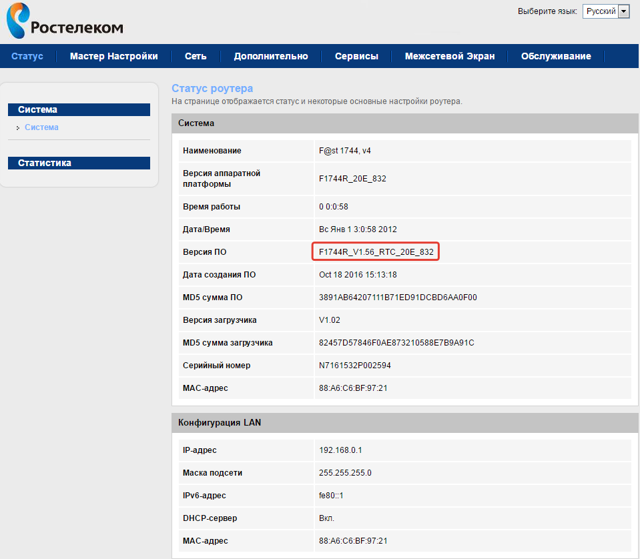 Включите компьютер. Загрузите операционную систему . Windows должна найти вашу карту и, скорее всего, вам даже не потребуется устанавливать драйверы. В противном случае установите драйвер с дискеты или компакт-диска, прилагаемого к сетевой карте. Если все прошло хорошо, в «Пуск» -> «Панель управления» -> «Система» -> «Оборудование» -> «Диспетчер устройств» вы найдете новое устройство в разделе «Сетевые карты».
Включите компьютер. Загрузите операционную систему . Windows должна найти вашу карту и, скорее всего, вам даже не потребуется устанавливать драйверы. В противном случае установите драйвер с дискеты или компакт-диска, прилагаемого к сетевой карте. Если все прошло хорошо, в «Пуск» -> «Панель управления» -> «Система» -> «Оборудование» -> «Диспетчер устройств» вы найдете новое устройство в разделе «Сетевые карты».
Если устройство перечеркнуто красным крестом или отмечено восклицательным знаком, или его нет в списке, установка не удалась. Посмотрите, была ли сетевая карта обнаружена дважды. Иногда бывает, что винда самостоятельно определила и установила карту, а ты дополнительно установил драйвера, получилось как бы два устройства. Удалите ненужное (правое меню на имени устройства), которое вы установили сами, а для остальных обновите драйвер (правое меню -> обновить драйвер), вручную указав путь к драйверу на диске, который шел с сетевая карта. После успешной установки в трее появится значок с изображением двух мониторов, красного креста и надписью «Сетевой кабель не подключен» (возле часов в правом нижнем углу).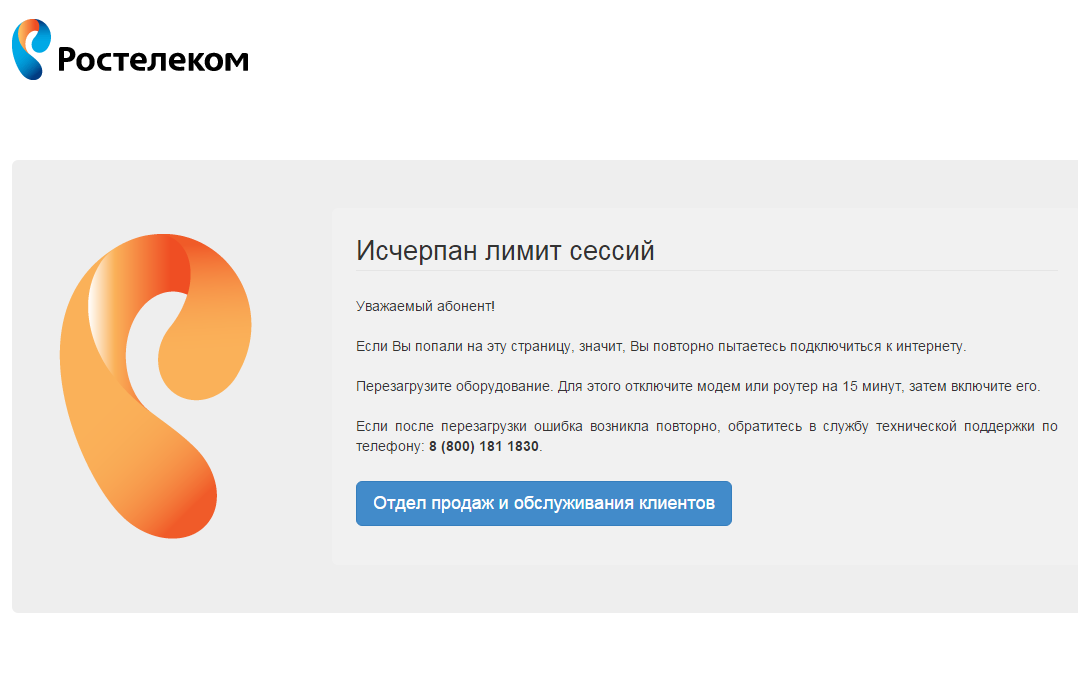 Это означает, что все идет нормально.
Это означает, что все идет нормально.
Вытаскиваем модем из коробки, достаем сетевой кабель (похож на телефонный, но разъемы на нем немного шире), один конец подключаем в гнездо сетевой карты сзади системного блока, а другой к модему. Acorp LAN 120 называет этот сокет LAN. Теперь подключите модем к телефонной розетке или разъему «Модем» сплиттера с помощью стандартного телефонного кабеля (иногда в инструкции к модему он называется «ADSL-кабель») — он идет в комплекте с модемом.
Перед телефонной розеткой никакие телефоны, факсы, аналоговые dial-up модемы и прочее не должны подключаться напрямую к линии, все эти устройства подключаются только через разветвитель! Запомните правило: можно подключить модем ADSL напрямую к линии, все остальное не делается — только через сплиттер. Далее вынимаем блок питания модема, один конец в гнездо «Power» на модеме, другой в сеть. Загорятся два индикатора: PWR и LAN. Все нормально. Кстати, теперь мониторы сообщают нам (если навести курсор мыши), что соединение установлено со скоростью 100 мегабит. Подключение оборудования завершено. Теперь нужно все настроить.
Подключение оборудования завершено. Теперь нужно все настроить.
Настройка модема в режиме моста (например, Acorp LAN 120 (420)
Модем будем настраивать в режиме моста. Примечание: на сайте beta.acorp.ru ( сайт на данный момент не существует )добавлены визарды (мастера подключения) которые помогут настроить модем и сетевые соединения в автоматическом режиме.Программа задаст несколько необходимых вопросов и настроит все сама.Но лучше не полагаться на софт для чайников,а освоить все самому .Кроме того, эта статья написана как раз для неопытных пользователей.А волшебники могут и подвести.
Первый шаг — следовать инструкциям в руководстве. «Пуск» — «Сетевые подключения» — «Имя вашего подключения , появившееся после установки сетевой карты». На вкладке «Общие» выделите строку «Протокол Интернета (TCP/IP)» и нажмите кнопку «Свойства».
Установите параметры «Получить IP-адрес автоматически» и «Получить DNS-адрес автоматически». Сохраните параметры кнопкой «ОК».
Если вы используете Far или Total Command, вводите команды в com строку, а если не знаете что это, то кнопка «Пуск» — «Выполнить» , последовательно набрать ipconfig/renew , а затем ipconfig/renew .
Обратите внимание, что шлюз по умолчанию — 192.168.1.1. Это стандартный адрес модема, его мы будем использовать с помощью браузера для последующей настройки.
Запустите браузер (Internet Explorer, Firefox, Opera), введите в адресной строке 192.168.1.1. В поле «Имя пользователя» и «Пароль» введите слово «Админ» (первая буква для Акорпа должна быть заглавной, а для некоторых других модемов — маленькой). Нажмите кнопку Войти в правом нижнем углу.
После этого мы попадем в веб-интерфейс для управления модемом. В верхнем меню найдите пункт МАСТЕР и войдите туда. В верхней строке протокола выберите Bridge. Появится что-то вроде этого:
Ваш оператор ADSL должен был предоставить вам значения Encapsulation, VPI и VCI на момент заключения контракта. Если этого не произошло, позвоните в техподдержку. Эти значения различны для каждого оператора. Если поставить неправильно, интернет не будет работать или будет нестабилен. В правом нижнем углу нажмите кнопку «Далее», а затем «Сохранить/Перезагрузить». Настройки будут сохранены во флеш-памяти модема и произойдет перезагрузка (модема). При этом будет мелькать сообщение о том, что ваше сетевое соединение было прервано, а затем восстановлено. Вам нужно будет снова войти в веб-интерфейс. Далее заходим в меню SETUP и выбираем пункт Modem справа. Установите тип модуляции. Обычно его также указывает оператор при заключении договора.
Если этого не произошло, позвоните в техподдержку. Эти значения различны для каждого оператора. Если поставить неправильно, интернет не будет работать или будет нестабилен. В правом нижнем углу нажмите кнопку «Далее», а затем «Сохранить/Перезагрузить». Настройки будут сохранены во флеш-памяти модема и произойдет перезагрузка (модема). При этом будет мелькать сообщение о том, что ваше сетевое соединение было прервано, а затем восстановлено. Вам нужно будет снова войти в веб-интерфейс. Далее заходим в меню SETUP и выбираем пункт Modem справа. Установите тип модуляции. Обычно его также указывает оператор при заключении договора.
Завершите настройку, для чего в меню ИНСТРУМЕНТЫ выберите пункт Системные команды, И последовательно нажмите кнопки Сохранить все и Перезагрузить. Модем снова перезагрузится, но заходить в настройки веб-интерфейса уже не нужно. Закройте браузер.
Примечание. Этот параметр работает в подавляющем большинстве случаев, но некоторые операторы требуют от вас установки других параметров.
Итак, на модеме три лампочки: Power, LAN и ADSL. Если лампочка ADSL не горит, это означает одно из трех: вы еще не подключены к услуге ADSL, ваш модем относится к типу AnnexB, а вы подключены к AnnexA, или наоборот, телефонная проводка в вашем квартира неисправна. Первые два варианта помогут вам решить проблему технической поддержки.
Кстати, в случае с модемом Acorp достаточно поменять прошивку, чтобы сделать модем AnnexB из AnnexA или AnnexB из AnnexB в AnnexA. Прошивка и технология этой операции для модема Acorp взяты с сайтов: beta.acorp.ru и mcmcc.bat.ru/acorp/ (на данный момент сайтов не существует). Помните, установив не ту прошивку или по какой-то другой причине, вы рискуете повредить модем и выкинуть его в мусорку… Методики восстановления существуют, но они сложны и могут быть вам не по силам.
Настройка соединения с провайдером
Теперь создадим соединение, через которое вы будете выходить в интернет. Напомню, что у вас уже есть сетевое соединение между вашим компьютером (сетевой картой) и модемом. Теперь вам нужно создать модемное соединение с Интернетом. Если у вас Windows XP, вам не нужно устанавливать дополнительное программное обеспечение. В случае Windows 2000 загрузите из сети дополнительный пакет WinPoET и введите имя пользователя и пароль в этой программе. Мы рассмотрим методологию установки в Windows XP.
Теперь вам нужно создать модемное соединение с Интернетом. Если у вас Windows XP, вам не нужно устанавливать дополнительное программное обеспечение. В случае Windows 2000 загрузите из сети дополнительный пакет WinPoET и введите имя пользователя и пароль в этой программе. Мы рассмотрим методологию установки в Windows XP.
«Пуск» -> «Настройки» -> «Панель управления» -> «Сетевые подключения». Справа нажмите в меню «Создать новое подключение» -> кнопка «Далее» -> флажок «Подключиться к Интернету» -> кнопка «Далее» -> «Настроить подключение вручную» -> Кнопка «Далее» -> «По высокоскоростному соединению» флажок запроса логина и пароля» -> Ввести произвольное имя для подключения -> кнопка «Далее» -> Ввести логин и пароль (пароль через два мест) полученный от оператора ADSL при заключении договора -> кнопка «Далее» -> галочка «Добавить ярлык подключения на рабочий стол» -> кнопка «Готово». Все, этим ярлыком вы подключаетесь к сети Интернет.
Чтобы значок подключения мигал в трее, в свойствах подключения («Пуск» -> «Настройки» -> «Панель управления» -> «Сетевые подключения» -> название вашего подключения -> правая кнопка мыши на иконке — «Свойства» -> поставить галочку «При подключении отображать иконку в области уведомлений» -> кнопка «ОК»). Аналогично можно сделать соединение сетевая карта-модем.
Аналогично можно сделать соединение сетевая карта-модем.
Если при попытке подключения к Интернету появляется ошибка, проверьте, есть ли соединение между сетевой картой и модемом. Если нет, активируйте его «Пуск» -> «Настройки» — «Сетевые подключения» — название подключения. И не путайтесь. Вы два рабочих соединения : сетевая карта — модем и модем — интернет. Оба необходимы и должны быть активны при обычном использовании Интернета.
Настройка завершена, подключайтесь к мировой сети с помощью ярлыка на рабочем столе и следите за трафиком, если у вас нет безлимитного. 🙂
Типовые вопросы и ответы
Вопрос: У меня есть ADSL модем и неуправляемый свитч, могу ли я раздать интернет на несколько компьютеров?
Ответ: Не вдаваясь в технические подробности — это глючный вариант подключения. Интернет будет на одной машине + другие проблемы. Купите четырехпортовый модем ADSL.
Дополнительное дополнение
Что внутри сплиттера ?
Внутри разветвителя находятся конденсаторы и дроссели с ферритовыми сердечниками.
2007 (с) Максим Самохвалов
Как настроить интернет адсл от Ростелеком? Этот вопрос волнует каждого, кто собирается самостоятельно разбираться в настройках адсл-модема Ростелеком. Для этого необходимо следовать пошаговой инструкции, которая будет представлена ниже.
Что такое адсл?
Перед тем, как приступить к обзору того, как настроить адсл модем Ростелеком, важно понять, что представляет собой эта интернет-технология.
Итак, технология adsl представляет собой асинхронную передачу данных, характеризующуюся скоростью приема, превышающей скорость загрузки. Исключение составляют видеозвонки, почта и IP-телефония. Во избежание блокировки телефонной линии при использовании Интернета используется разветвитель, оснащенный одним входом и двумя выходами. Эти разъемы предназначены для разных кабелей, что устраняет перекрестные частоты.
Как настроить адсл модем Ростелеком?
Ростелеком-adsl, настройка которого проста и удобна, предусматривает два варианта самостоятельного выхода в Интернет:
- Через Web-интерфейс Для настройки adsl-Ростелеком данным способом необходимо иметь поблизости компьютер, а также иметь информацию о вашем имени пользователя и пароле.

- Через диск, предлагаемый Ростелеком для настройки adsl, также можно установить с помощью специального установочного диска, который идет в комплекте с некоторыми модемами.
Ростелеком: настройка адсл-модема через веб-интерфейс
В настоящее время Ростелеком выпускает три универсальных модема, подключающих адсл:
- D-link DSL-2640U;
- Sagecom [электронная почта защищена] 2804 v7;
- Qtech RT-A1W4L1USBN.
Рассмотрим настройку adsl Ростелеком на примере самого популярного модема RT-A1W4L1USBN:
1. Настройка интернета:
2. Настройка Wi-Fi:
Adsl-Ростелеком: настройка с помощью диска
В этом случае настройки адсл модема Ростелеком задаются простым вставлением установочного диска в DVD привод на компьютере. Далее нужно следовать подсказкам.
К адсл тп-линку Ростелеком можно подключить модем, настройки которого представлены ниже:
Сетевой трафик Apple пошел в таинственный крюк через Россию • Реестр
Интернет-трафик Apple пошел в нежелательный крюк через российское сетевое оборудование в течение примерно двенадцати часов с 26 по 27 июля9. 0003
0003
В статье для MANRS (Взаимно согласованные нормы безопасности маршрутизации), общественной группы, занимающейся вопросами интернет-маршрутизации, старший менеджер Internet Society Афтаб Сиддики сообщил, что во вторник российский «Ростелеком» начал объявлять маршруты для части сети Apple. , практика, называемая перехватом BGP (протокол пограничного шлюза).
BGP — это связующее звено, которое связывает несколько сетей вместе, образуя Интернет. К сожалению, протокол слишком доверчив. Когда автономная система (AS) — группа сетей, управляемых одним объектом — объявляет маршруты для групп IP-адресов (IP-префиксов), которые ей не принадлежат, интернет-трафик обычно адаптируется к этим маршрутам, если мошенническое объявление не отфильтровано.
Некоторые объявления о плохих маршрутах являются случайными и являются результатом чего-то вроде ошибки конфигурации, а некоторые объявления являются откровенно вредоносными.
Например, в 2018 году кибер-воры использовали перехват BGP, чтобы вмешаться в DNS-сервис Amazon Route 53 и перенаправить интернет-трафик с криптовалютного веб-сайта на фишинговый сайт, размещенный в России.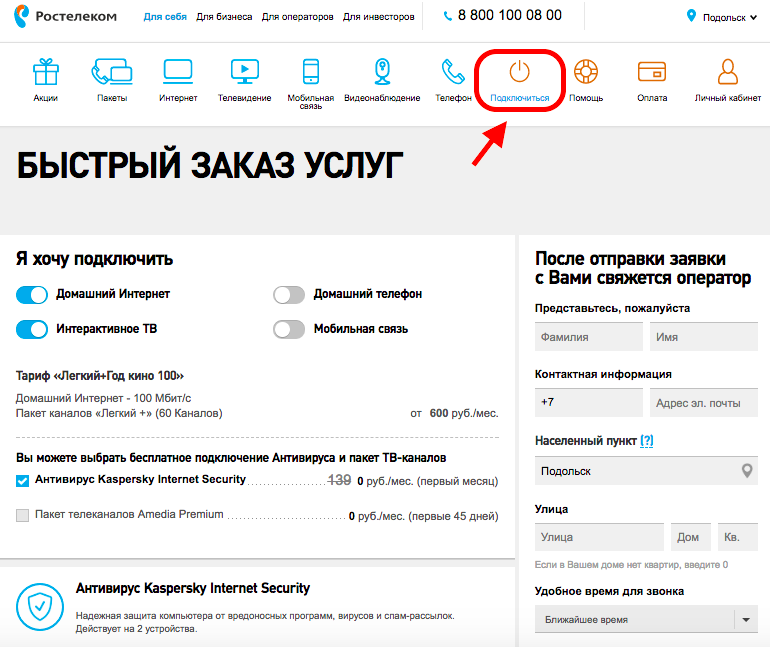
Перенаправление сетевого трафика Apple началось около 21:25 UTC во вторник, по словам Сиддики, когда сеть AS12389 Ростелекома начала объявлять 17.70.96.0/19, который является частью блока Apple 17.0.0.0/8. Согласно MANRS, блок /19 обычно объявляется частью диапазона Apple 17.0.0.0/9.
- После того, как ошибка конфигурации остановит Rogers, он обещает потратить миллиарды на надежность
- Отключение Cloudflare произошло из-за человеческого фактора. Есть способ заставить технологии божественно прощать
- Частные сети и протоколы Big Tech угрожают сети, говорят интернет-реестры
- Facebook оказался бесхребетным из-за ошибочного кода аудита, который пропустил катастрофическую ошибку конфигурации сети
Изменение маршрутизации было обнаружено BGPstream.com (Cisco Works), который идентифицировал блок как AS714 APPLE-ENGINEERING, США, и GRIP Internet Intel (GA Tech). И это продолжалось чуть более 12 часов.
Apple не ответила на запрос о комментарии и The Register не знает о каких-либо публичных заявлениях компании о захвате ее сетевого трафика.

 В этом случае потребуется ремонт или приобретение нового устройства.
В этом случае потребуется ремонт или приобретение нового устройства.
